Graphics Programs Reference
In-Depth Information
Manchmal arbeiten wir aber nicht an ganz verschiedenen Ansich-
ten, sondern brauchen einen Zoom und eine Übersicht des
gleichen Dokumentes gleichzeitig. Das erreichen Sie nicht mit
verschiedenen Ansichten, sondern mit einem weiteren Fenster.
Öffnen Sie sich hierfür zwei Fenster des gleichen Dokuments
über
Fenster • Neues Fenster
. Eines zeigt die ganze Seite für
Ihren Überblick. Das andere Fenster zeigt eine Vergrößerung des
Bereichs, an dem Sie gerade arbeiten. Nun können Sie zwischen
der Detailansicht in einem Fenster und dem Überblick im anderen
wechseln.
Abbildung
2.44
E
Mehrere Fenster derselben
Datei gleichzeitig: Mehr Über-
sicht ist nicht möglich.
1
Abbildung
2.45
Geöffnete Dokumente werden
in Reitern organisiert.
G
Am Mac gibt es grundsätzlich zwei Möglichkeiten der Fensterdar-
stellung: mit Anwendungsrahmen und ohne Anwendungsrahmen
(
Fenster • Anwendungsrahmen)
. Arbeiten Sie ohne diesen Rah-
men, liegen Ihre Dokumentenfenster frei auf Ihrem Monitor, sind
aber trotzdem neu zu arrangieren/anzuordnen.
Am PC arbeiten Sie generell mit Anwendungsrahmen
.
Sie
erhalten einen großen Rahmen, in dem alle offenen Dokumente
enthalten sind. Diese sind dann in »Reitern«
1
angeordnet, lassen
sich aber auch leicht mit einem Klick in das Symbol
Dokumente
anorden
in der
Anwendungsleiste
(
Fenster • Anwendungs-
leiste
) neu arrangieren . An den Stegen zwischen den ein-
zelnen Frames, lassen sich die Dokumente auch verschieben. So
können Sie das eine größer ziehen, während die anderen entspre-
chend kleiner werden. Ganz nach Ihren Wünschen.
Abbildung
2.46
Der Button
Dokumente
anordnen
gibt Ihnen viele
Möglichkeiten, mehrere offene
Dokumente zu arrangieren.
G
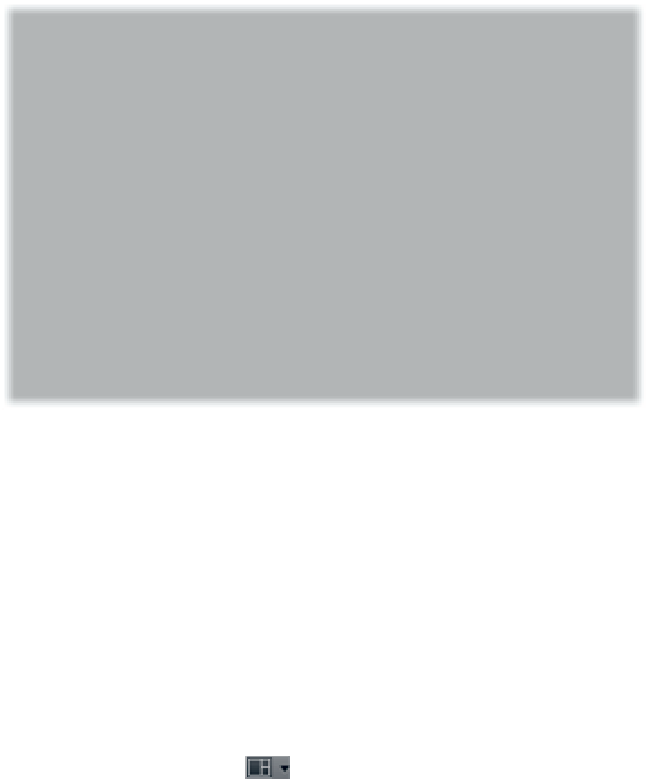
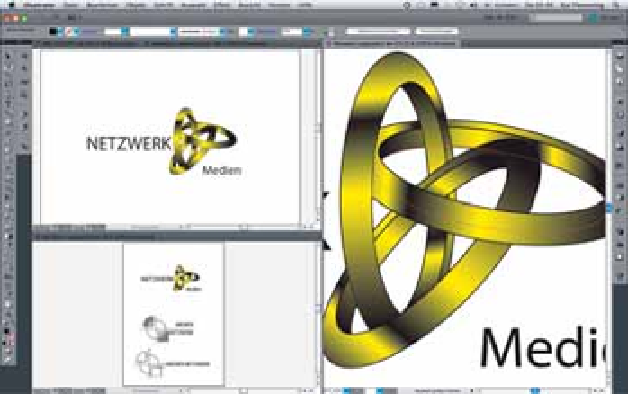
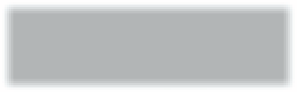

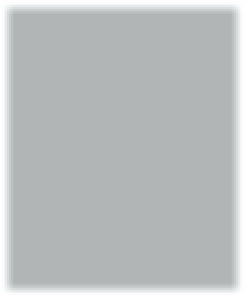
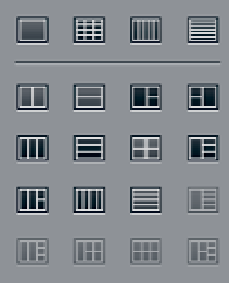
















Search WWH ::

Custom Search